Desbloqueo del gestor de arranque y consecuentemente rootingun dispositivo Android, significa perder todas sus aplicaciones, los datos que siguieron y todas sus configuraciones. Puede que esto no parezca un gran problema para los usuarios experimentados de Android que tardarán unos minutos en configurar su teléfono como estaba antes, pero si un usuario ha acumulado bastantes datos en un dispositivo Android completamente disponible y ahora desea rootearlo , es seguro decir que quedará atrapado en un montón de problemas tratando de recuperar las aplicaciones y obviamente los datos se perderán. Afortunadamente para tales usuarios, miembro del foro XDA-Developers Gigadroid ha lanzado una herramienta basada en Windows llamada Ultimate Backup Tool eso le permite hacer una copia de seguridad de todos los datos en su PC, lo que le permite restaurarla más tarde. La especialidad que Ultimate Backup tiene sobre sus pares es la capacidad de respaldar aplicaciones y datos sin ¡raíz! El desarrollador probó la herramienta en un Galaxy Nexus y se dice que funciona para un dispositivo Android con Android 4.0 y versiones posteriores.
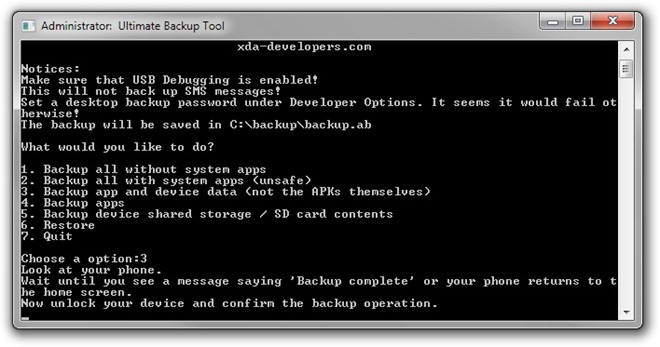
Probamos esta herramienta con un Galaxy Nexus yGalaxy S II, ambos con Android 4.1 Jelly Bean, pero los dispositivos fueron rooteados. Si bien no podemos confirmar su perfecto funcionamiento en dispositivos con gestores de arranque bloqueados, podemos confirmar que funciona con Android 4.0 y 4.1 ambos. La herramienta le permite hacer una copia de seguridad de su dispositivo Android de 5 maneras diferentes:
- Copia de seguridad de todo sin aplicaciones del sistema.
- Copia de seguridad de todo con aplicaciones del sistema.
- Aplicación de respaldo y datos del dispositivo.
- Aplicaciones de copia de seguridad.
- Copia de seguridad del dispositivo de almacenamiento compartido / contenido de la tarjeta SD.
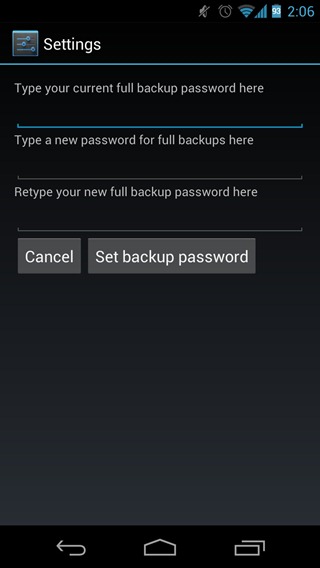
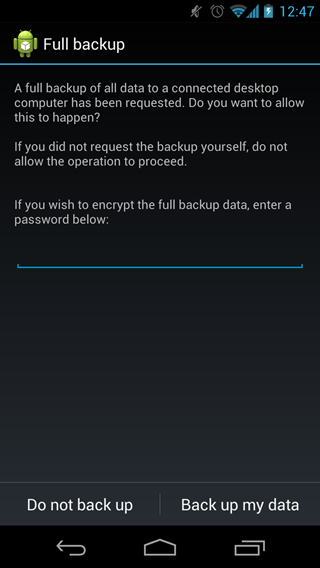
Una vez que inicie la copia de seguridad de su elección desdela herramienta, verá una pantalla similar a la de arriba en su dispositivo Android. Aquí es donde puede confirmar si desea continuar con la copia de seguridad del escritorio, y en caso de que no haya proporcionado una contraseña preestablecida en el Opciones de desarrollador Puedes hacerlo ahora.
Una vez que los datos hayan sido respaldados, simplemente elija la sexta opción si aún no era lo suficientemente obvia. Nuestros dispositivos se restauraron sin ningún problema, ¿y tú?
Para actualizaciones y consultas relacionadas con esta herramienta, diríjase al hilo del foro en XDA-Developers.
Descargar Ultimate Backup Tool para Windows













Comentarios